Dove vengono archiviati i messaggi in Mail su macOS?
Le caselle di posta elettronica nell’app macOS Mail possono diventare rapidamente disordinate e disorganizzate. È proprio per questo che Apple ha aggiunto uno strumento Archive che può aiutarvi a mantenere in ordine i vostri messaggi.
Si noti che si tratta di copie locali. Se si archivia un messaggio in una casella di posta elettronica di terze parti, quel messaggio verrà effettivamente estratto dai server del provider di posta elettronica.
È inoltre possibile modificare il luogo in cui sono memorizzate le e-mail archiviate andando su Mail -> Preferenze -> Account e selezionando la scheda Comportamenti della casella di posta elettronica.
Da qui è possibile impostare l’Archivio su una nuova casella di posta elettronica, che si può scegliere di memorizzare localmente sul proprio computer.
Glossario
Dove vengono archiviati i messaggi?
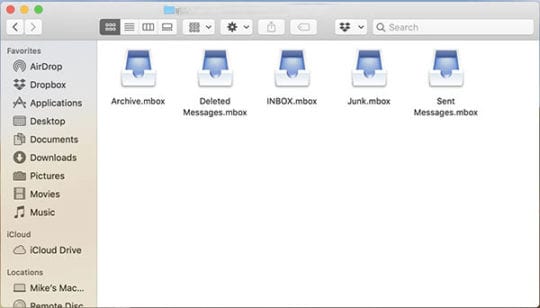 Questo è un esempio delle caselle di posta elettronica memorizzate localmente associate a un determinato account in Mail – compreso l’Archivio.
Questo è un esempio delle caselle di posta elettronica memorizzate localmente associate a un determinato account in Mail – compreso l’Archivio.
Come abbiamo accennato in precedenza, le copie dei messaggi e-mail vengono memorizzate localmente sul Mac quando si utilizza la funzione Archivio.
Purtroppo, non sono così facili da raggiungere. Sono sepolti in una cartella nella libreria di macOS e l’archivio stesso utilizza un’estensione di file .mbox.
È possibile accedere con i seguenti passi.
- Aprire una finestra Finder.
- Tenere premuto Option (Opzione) e cliccare su Go (Vai) nella barra dei menu in alto.
- Selezionate Library dal menu a tendina.
- Cerca una cartella chiamata Mail.
- Da qui si dovrebbe vedere un altro paio di cartelle che sembrano avere un nome casuale (V6 e una stringa di caratteri).
- Cliccate su queste cartelle fino a trovare diversi .mbox. Cliccate su Archivio.
- Da qui ci si può immergere più in profondità nell’albero delle cartelle fino a quando non si vede una cartella chiamata Messaggi. Qui è dove macOS memorizza le copie .emix delle vostre email in Archivio.
Ci possono essere problemi di formattazione o di immagine, in particolare se il contenuto è basato sul web. Ma queste sono copie memorizzate localmente dei vostri messaggi e-mail. Questo, naturalmente, significa che sono immuni da qualsiasi attività basata su server.
Alcune cose da notare
Mentre questo copre l’essenza dell’utilizzo dell’Archivio e della ricerca dei messaggi archiviati, ecco un altro paio di consigli per garantire che le vostre e-mail rimangano organizzate e sicure.
Creare ulteriori caselle di posta elettronica d’archivio
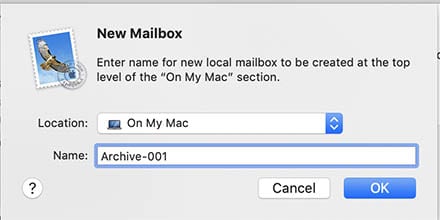 La creazione di una nuova casella di posta elettronica è probabilmente un modo migliore per organizzare i messaggi archiviati.
La creazione di una nuova casella di posta elettronica è probabilmente un modo migliore per organizzare i messaggi archiviati.
A causa del modo in cui macOS Mail tratta le caselle di posta di terze parti, l’utilizzo dello strumento integrato Archive può creare confusione.
Se tutte le vostre e-mail sono memorizzate in Archive fin dall’inizio e Archive le estrae solo dal server, ciò può portare ad alcuni problemi organizzativi.
Per questo motivo, si consiglia di creare nuove caselle di posta locali sul vostro sistema. Basta cliccare su Mailbox nella barra del menu in alto e selezionare New Mailbox.
Selezionate su My Mac come località e date alla mailbox un nome significativo, ad esempio “messaggi Gmail importanti” o “email archiviate agosto 2019”.
Ora, vorrai tornare a Mail -> Preferenze -> Conti -> Comportamenti della cassetta postale. Impostate la mailbox dell’Archivio nella cartella appena creata.
Casella di posta elettronica di esportazione
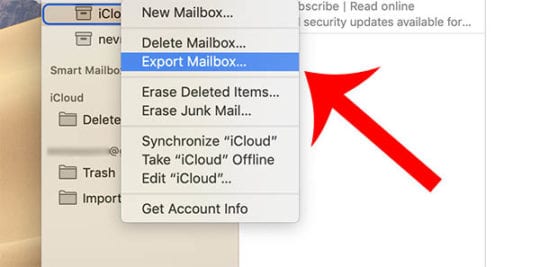 Con questo strumento è possibile anche esportare le cassette postali. In questo modo è facile eseguire il backup su supporti esterni e cloud storage.
Con questo strumento è possibile anche esportare le cassette postali. In questo modo è facile eseguire il backup su supporti esterni e cloud storage.
Se desiderate una copia delle vostre preziose e-mail per una conservazione più duratura, vi consigliamo di utilizzare Export Mailbox. Questo aiuta anche a mantenere i messaggi archiviati in una posizione più facilmente accessibile sul disco rigido.
In questo modo è possibile inviare messaggi e-mail su un dispositivo multimediale esterno o su una chiavetta USB per la memorizzazione permanente.
Ciò è particolarmente importante perché le e-mail memorizzate localmente sono soggette alla perdita di dati. Se succede qualcosa al Mac che stai usando, potrebbe non esserci un modo semplice per recuperare quelle email.
- Selezionare una Mailbox che si desidera esportare.
- Cliccare con il tasto destro del mouse sulla mailbox.
- Cliccate su Esporta Mailbox… dal menu a tendina.
- Scegliere una cartella di destinazione e selezionare Choose.
Ora potete salvare quella cassetta postale – con le copie di tutti i vostri messaggi – in un luogo sicuro e facilmente accessibile.
Speriamo che abbiate trovato utile l’articolo. Mettere mano ai vostri archivi è sempre una buona cosa ed è destinato a risparmiarvi il mal di cuore durante una crisi.
